iPhoto '11 ha introdotto funzionalità Facebook più strettamente integrate. Non è più necessario esportare foto da iPhoto sul desktop, quindi andare alla pagina Facebook per caricarle. Direttamente da iPhoto '11, puoi pubblicare foto o video sul tuo muro, come album su Facebook o come immagine del tuo profilo. E da iPhoto, non solo puoi vedere facilmente quali foto hai condiviso su Facebook, ma puoi anche modificare il modo in cui sono condivise o eliminarle.

Per condividere foto o video su Facebook direttamente da iPhoto, prima evidenzia i file che desideri condividere. Quindi, dal menu in alto o dalla riga di icone nell'angolo in basso a destra di iPhoto, scegli Condividi e Facebook. La prima volta che tenti di caricare una foto su Facebook, ti verranno chieste le informazioni di accesso.
Puoi quindi scegliere di creare un nuovo album o aggiungere le foto a un album di Facebook esistente, basta pubblicarlo sulla tua parete e non come parte di un album, o renderlo la tua immagine del profilo. Se aggiungi foto a un album nuovo o esistente, la foto verrà visualizzata sul muro e sul feed delle notizie (senza le immagini esistenti nell'album). E se pubblichi sul tuo muro senza creare o aggiungere a un album, puoi aggiungere un commento alla foto prima di pubblicarlo.

Puoi tenere traccia delle foto e dei video che hai condiviso su Facebook direttamente in iPhoto. Nella colonna di sinistra, sotto l'intestazione Web, vedrai le icone per gli album online per siti come MobileMe, Facebook e Flickr (a seconda di quello che hai impostato). Clicca su Facebook, e iPhoto mostrerà una miniatura per ciascuno dei tuoi album di Facebook. Questa pagina, tuttavia, non mostra le immagini del tuo profilo, le foto che hai pubblicato sul muro che non sono in un album o le foto caricate da un dispositivo mobile.

Da questo elenco di album di Facebook in iPhoto, puoi scegliere come condividere una foto su Facebook, oppure puoi eliminare una foto o un intero album da Facebook. Le foto eliminate da Facebook rimarranno nella libreria iPhoto se sono già state importate. Per altre foto su Facebook, puoi scegliere di importarle su iPhoto prima di eliminarle da Facebook, altrimenti verranno inserite nella spazzatura di iPhoto. Per eliminare una foto, fai clic sulla freccia nell'angolo in basso a destra della miniatura e seleziona Cestino (o usa il comando da tastiera scorciatoia-cancella). Per eliminare un intero album, fai clic con il tasto destro sull'album e scegli Cestino (o evidenzia l'album e premi command-delete).

Se fai clic su una foto in iPhoto che hai condiviso su Facebook e premi il pulsante Info nell'angolo in basso a destra di iPhoto, vedrai una sezione intitolata Condivisione. Mostra la data in cui hai postato la foto e qualsiasi Mi piace o commenti ricevuti su Facebook.
Infine, i volti di iPhoto si sincronizzano con la funzione di tagging di Facebook. Se aggiungi nomi a una foto in iPhoto e la carichi su Facebook, la foto verrà caricata con i tag su Facebook. Dopo aver configurato il tuo account Facebook in iPhoto, quando vai a nominare un volto in una foto, i nomi dei tuoi amici di Facebook appariranno come suggerimenti durante la digitazione.





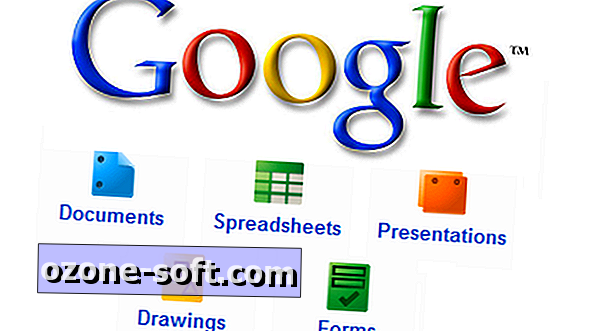








Lascia Il Tuo Commento